В новой iOS 11 Apple позволяет скрывать приобретенные приложения из App Store, независимо от того, включен ли «Семейный доступ» или нет, что является интересным изменением по сравнению с iOS 10. Это довольно простая задача — спрятать приложение от вашего Список покупок, но раскрыть его совсем не просто.
Во-первых, если вы больше не можете найти раздел «Куплено» в App Store на вашем iPhone, это потому, что он немного переместился. Чтобы добраться до него, коснитесь значка своего профиля, и вы увидите его там, а не на вкладке «Обновления».
На вкладке «Все» или «Не на этом iPhone» просто проведите пальцем влево в любом приложении, чтобы открыть кнопку «Скрыть», а затем нажмите на нее, чтобы скрыть ее. Однако, как только вы это сделаете, вы больше никогда не увидите приложение в этом списке. Так как именно вы получите его обратно, если случайно спрятали не тот?
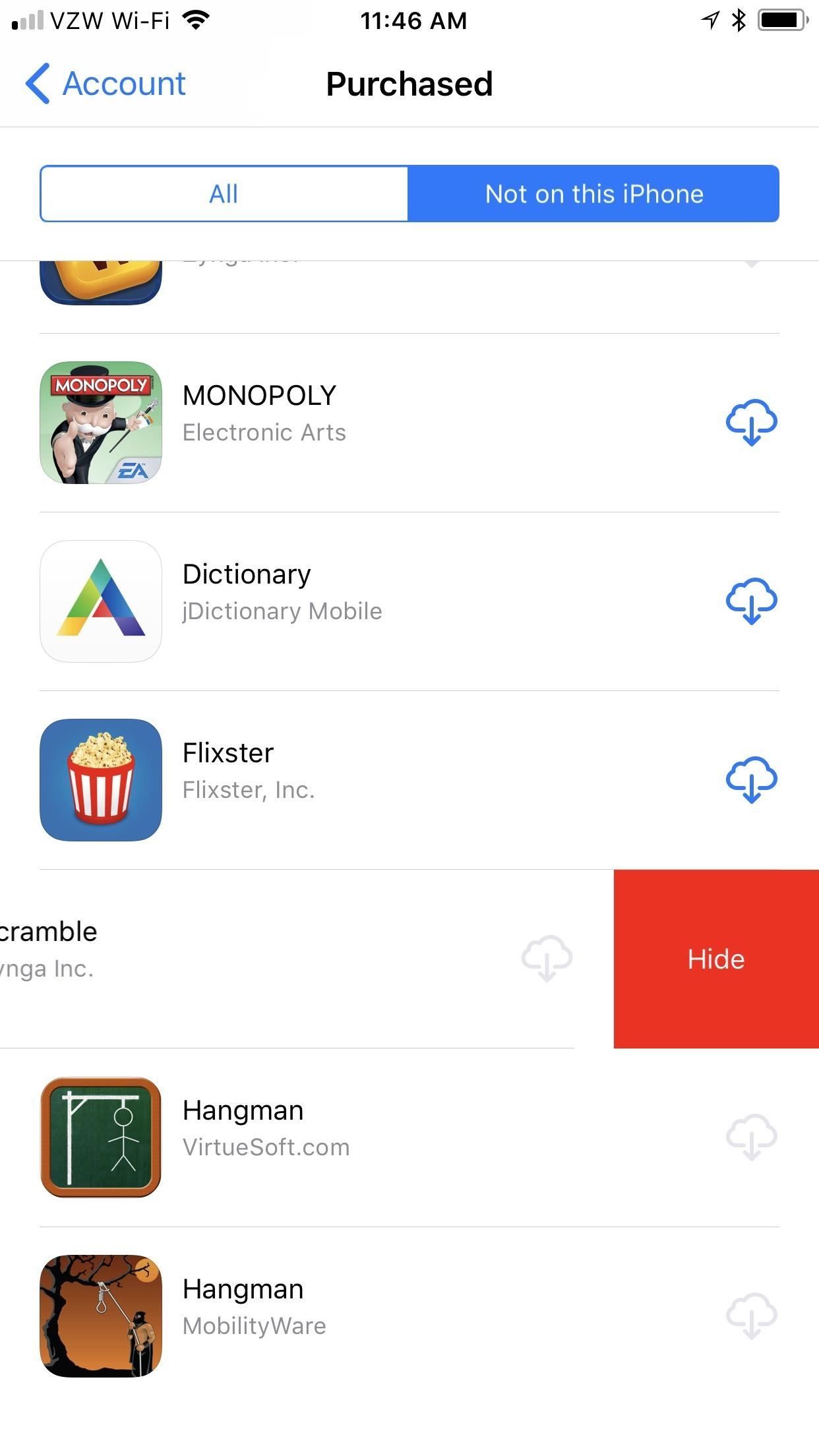
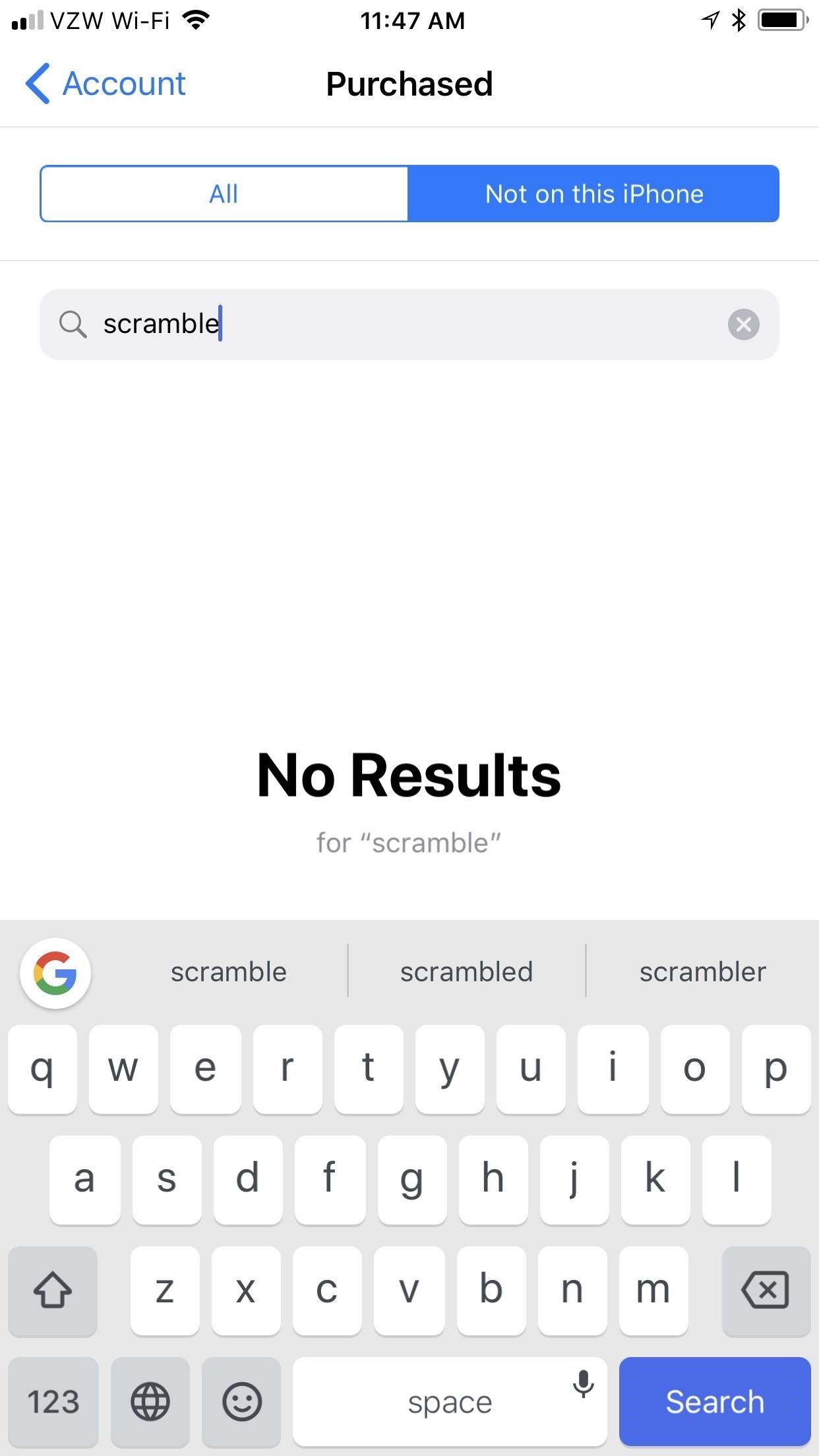
Хотя вы можете отобразить скрытые покупки музыки, фильмов и телепередач в приложении iTunes, вы не сможете скрыть скрытые приложения iOS из App Store или приложения iTunes. Вы даже не можете сделать это из окна браузера в Safari.
Ну так что ты делаешь? Ну, извините, но вы должны открыть iTunes в macOS или Windows. Да, вы можете сделать это только с вашего компьютера. Но есть еще большая проблема, о которой нужно беспокоиться … вы можете сделать это только с помощью iTunes 12.6.X или ниже.
Новый iTunes 12.7 полностью удалил App Store из iTunes, а вместе с ним они также убрали возможность показывать скрытые приложения iOS — огромный упущение, которое Apple должна решить. Мы обновим это руководство, если они когда-нибудь исправят его, но пока вы ограничены только использованием iOS 12.6.X и ниже, поэтому убедитесь, что вы не обновляете, если это большая проблема для вас. Если вы уже сделали обновление, вам следует понизить версию и установить последнюю версию iTunes.
Если вы знаете название приложения, вы все равно сможете найти его в App Store на своем iPhone и повторно загрузить его таким образом, но вы не сможете просмотреть его в своей истории покупок на iPhone без показать его в iTunes 12.6.X или ниже.
Поэтому, если вы используете iTunes 12.6.X или ниже, просто откройте его, затем нажмите «Учетная запись» в строке меню, а затем «Просмотр моей учетной записи». Вам будет предложено ввести пароль, после чего вы увидите страницу с информацией об учетной записи. Оттуда нажмите «Управление» рядом с «Скрытые покупки» в iTunes в разделе «Облако».
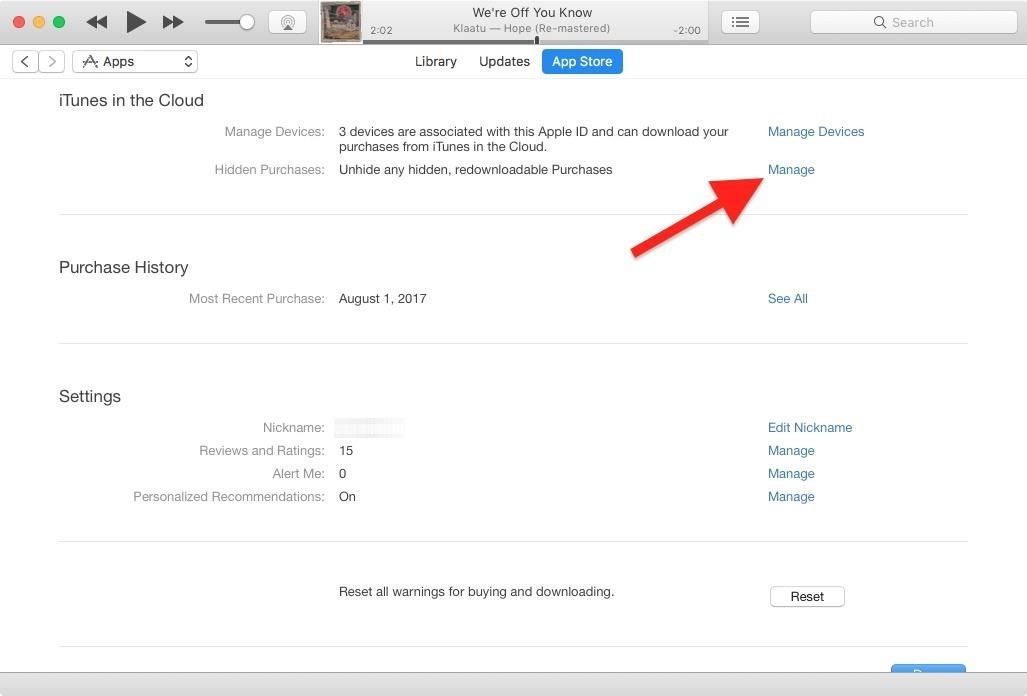
На следующем экране убедитесь, что выбран «Приложения», затем просто нажмите кнопку «Показать» под приложением, которое вы хотите снова увидеть в своей купленной истории на вашем iPhone.
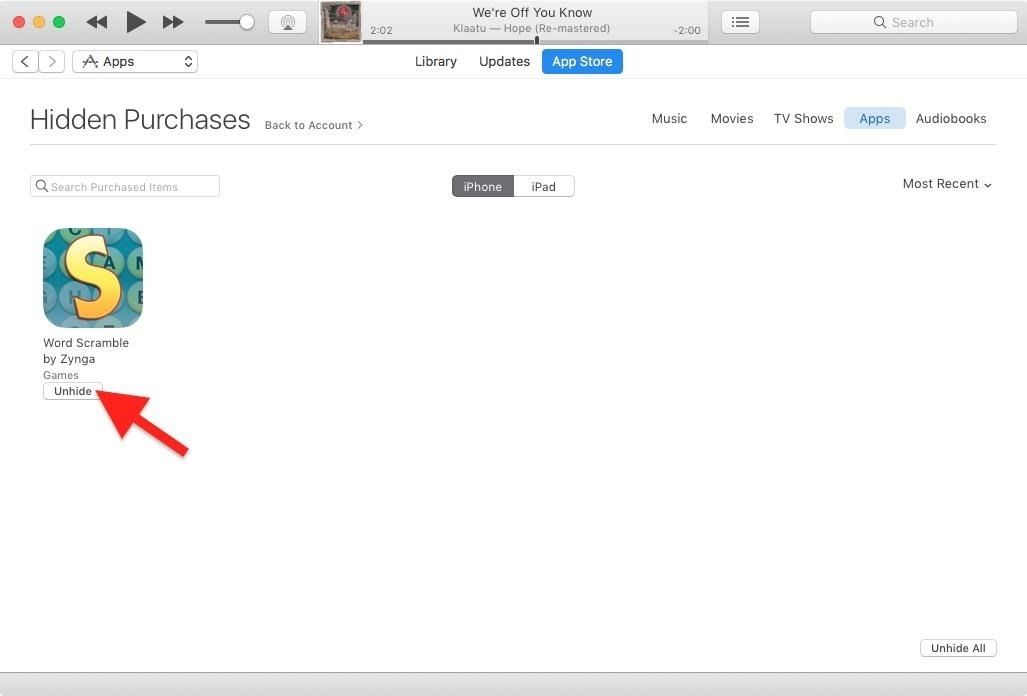
Надеюсь, Apple скоро решит эту проблему. Потому что все больше и больше пользователей будут обновлять iTunes до 12.7 независимо от того, хотят они этого или нет (оно может автоматически обновляться). Кроме того, невозможно отобразить приложения на вашем iPad, iPhone или iPod touch, независимо от того, используете ли вы iOS 10 или iOS 11.
Оцените статью!



Отправляя сообщение, Вы разрешаете сбор и обработку персональных данных. Политика конфиденциальности.